Reklama
Przywracanie ustawień fabrycznych może rozwiązać wiele problemów z systemem Windows. Jeśli Twój komputer działa znacznie wolniej niż kiedyś, masz do czynienia ze złośliwym oprogramowaniem, które nie zniknie lub planujesz sprzedać swój komputer, przywrócenie ustawień fabrycznych jest najwygodniejszym rozwiązaniem.
W zależności od konfiguracji i zainstalowanej wersji systemu Windows istnieje kilka różnych sposobów przywrócenia ustawień fabrycznych laptopa lub komputera stacjonarnego. Pokażemy Ci, jak najprościej zresetować komputer z systemem Windows 10, 8 lub 7.
Po pierwsze: upewnij się, że wykonasz kopię zapasową!
Zanim przejdziesz do którejkolwiek z poniższych opcji, upewnij się, że masz ostatnią kopię zapasową plików. Przywrócenie ustawień fabrycznych spowoduje usunięcie wszystkich zainstalowanych programów i plików, więc nie chcesz pozostawiać niczego. Sprawdzić nasz najlepszy przewodnik tworzenia kopii zapasowych systemu Windows 10 The Ultimate Windows 10 Data Backup GuidePodsumowaliśmy każdą opcję tworzenia kopii zapasowych, przywracania, odzyskiwania i naprawy, jaką mogliśmy znaleźć w systemie Windows 10. Skorzystaj z naszych prostych wskazówek i nigdy więcej nie rozpaczaj nad utraconymi danymi! Czytaj więcej dla wszystkich metod, które masz na to zrobić.
1. Wbudowana opcja resetowania w systemie Windows 10
Przywracanie ustawień fabrycznych było kiedyś dość niewygodnym procesem, ale Microsoft wprowadził o wiele łatwiejszy sposób w Windows 8. Jest również zawarty w systemie Windows 10 i jest najlepszym sposobem na przywrócenie ustawień fabrycznych komputera dla większości osób.
Aby uzyskać do niego dostęp, przejdź do Ustawienia> Aktualizacja i zabezpieczenia> Odzyskiwanie. Zobaczysz Zresetuj ten komputer nagłówek; Kliknij Zaczynaj przycisk pod tym.

Zresetować czy odświeżyć?
Masz dwie opcje do wyboru: Zachowaj moje pliki lub Usuń wszystko. Pierwsza opcja przywraca domyślne opcje i usuwa wszystkie zainstalowane aplikacje (takie jak przeglądarki, pakiet Microsoft Office i gry), ale zachowuje dane. Zgodnie ze swoją nazwą Usuń wszystko resetuje wszystko do ustawień fabrycznych i usuwa pliki.
Chociaż Zachowaj moje pliki opcja zachowa twoje dane, powinieneś nadal wykonać kopię zapasową przed użyciem na wypadek, gdyby coś poszło nie tak.

Jeśli wybrałeś Usuń wszystko, System Windows zapyta, czy chcesz wyczyścić dysk, czy po prostu usunąć pliki. Wybieranie Usuń pliki i wyczyść dysk Wola bezpiecznie usuń dysk 4 sposoby całkowitego usunięcia dysku twardegoPodczas sprzedaży starego komputera lub dysku twardego, a nawet jeśli chcesz się go pozbyć, bardzo ważne jest bezpieczne usunięcie wszystkiego z dysku twardego. Ale jak ty to robisz? Czytaj więcej więc trudniej jest odzyskać dane (ten proces zajmuje trochę czasu). Jeśli z jakiegoś powodu pozbywasz się komputera, powinieneś to wybrać. Po prostu usuń moje pliki jest w porządku, jeśli trzymasz komputer.
W przeciwnym razie, jeśli wybrałeś Zachowaj moje pliki, zobaczysz listę aplikacji, które resetowanie usunie. System Windows zapisze to na pulpicie po zakończeniu resetowania, abyś mógł zapamiętać, co należy ponownie zainstalować.
Na koniec potwierdź operację, klikając Resetowanie i poczekaj na zakończenie procesu. Jeśli przywracasz ustawienia fabryczne laptopa, pamiętaj, aby go podłączyć, aby uniknąć utraty zasilania podczas pracy. Po zakończeniu tej procedury musisz przejść przez procedurę konfiguracji.
2. Użyj opcji „Fresh Start” w systemie Windows 10
W aktualizacji Windows 10 Creators Update Microsoft dodał nową opcję przywracania ustawień fabrycznych komputera. Jest podobny do powyższego, ale ma kilka drobnych różnic, które sprawiają, że warto go obejrzeć.
Na Ustawienia> Aktualizacja i zabezpieczenia> Odzyskiwanie na stronie kliknij tekst linku Dowiedz się, jak zacząć od nowa dzięki czystej instalacji systemu Windows na dnie. Spowoduje to otwarcie okna Windows Defender Security Center z opcją Fresh Start. Kliknij Zaczynaj kontynuować.
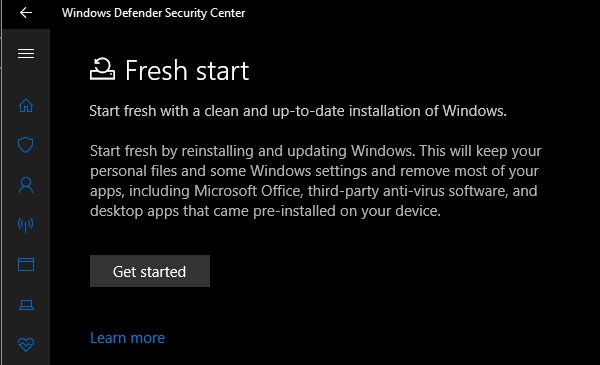
W porównaniu do powyższej opcji resetowania Fresh Start ma następujące różnice:
- Fresh Start zawsze zachowuje twoje pliki osobiste, bez możliwości ich usunięcia, jak wyżej.
- Fresh Start pobiera najnowszą wersję systemu Windows 10, a standardowa opcja resetowania wykorzystuje informacje odzyskiwania na dysku twardym. Jest to zapewniane przez producenta komputera lub chronione C: \ Odzyskiwanie folder, jeśli samodzielnie zainstalowałeś system Windows.
- Z tego powodu, Fresh Start pozwala uniknąć bałaganu Jeden powód, aby zresetować lub odświeżyć system Windows 10: bałaganGdy system Windows 10 jest powolny, możesz obwiniać różne formy bałaganu. System Windows można przyspieszyć, używając opcji Resetuj lub Odśwież. Wyjaśniamy różnicę i jak z niej korzystać. Czytaj więcej poprzez usunięcie wszystkich niestandardowych aplikacji Windows, w tym oprogramowania typu bloatware producenta. Standardowa opcja resetowania zostanie ponownie zainstalowana z zestawu do odzyskiwania ustawionego przez producenta komputera.
- Wreszcie, Fresh Start zachowuje „niektóre ustawienia systemu Windows”, ale nie określa, które. Powyższy reset nie zachowuje żadnych ustawień.
Podsumowując, Fresh Start pobiera świeżą kopię najnowszej wersji systemu Windows 10, zachowuje twoje pliki i niektóre ustawienia oraz nie pozostawia nadmiaru oprogramowania poza aplikacjami ze Sklepu. Dla porównania, standardowa opcja resetowania pozwala wybrać, czy zachować pliki, nie zapisuje żadnych ustawień i ponownie instaluje system Windows i aplikacje na podstawie partycji odzyskiwania.
Sprawdzić nasz przewodnik po odświeżaniu i resetowaniu scenariuszy Czy należy odświeżyć, zresetować, przywrócić lub ponownie zainstalować system Windows?Czy kiedykolwiek chciałeś zresetować system Windows 7 bez utraty danych osobowych? Pomiędzy przywróceniem ustawień fabrycznych a ponownym zainstalowaniem było ciężko. Od Windows 8 mamy dwie nowe opcje: Odśwież i Resetuj. Który jest poprawny... Czytaj więcej jeśli nie masz pewności, która opcja jest dla Ciebie najlepsza.
3. Ponownie zainstaluj za pomocą nośnika instalacyjnego systemu Windows
Jeśli nie używasz systemu Windows 8 lub 10 lub z jakiegoś powodu nie chcesz skorzystać z powyższych metod, zawsze możesz przywrócić system Windows do ustawień fabrycznych za pomocą nośnika instalacyjnego. Pozwala to zainstalować świeżą kopię systemu Windows na komputerze i wyczyścić wszystko, co na nim jest.
W przypadku systemu Windows 10 sprawdź nasz przewodnik po tworzeniu nośników instalacyjnych systemu Windows 10, który jest darmowy i łatwy.
Jeśli chcesz ponownie zainstalować system Windows 7 od zera, możesz użyć Narzędzie do pobierania systemu Microsoft Windows 7. To pozwala ci pobrać ISO nagrać na dysk flash Jak utworzyć rozruchowy dysk USB z dysku CD z systemem WindowsNie możesz użyć napędu optycznego do zainstalowania systemu operacyjnego Windows? Zamiast tego utwórz rozruchowy dysk USB z dysku CD z systemem Windows. Czytaj więcej lub DVD, aby móc ponownie zainstalować system Windows. Aby to zrobić, musisz podać prawidłowy klucz produktu Windows 7.
Tak czy inaczej, po prostu włóż napęd USB lub dysk zawierający nośnik instalacyjny rozruch z urządzenia wymiennego Jak zmienić kolejność rozruchu na komputerze (aby można było uruchomić komputer z USB)Dowiedz się, jak zmienić kolejność rozruchu komputera. Jest to ważne przy rozwiązywaniu problemów i dostosowywaniu ustawień, i jest o wiele łatwiejsze niż myślisz. Czytaj więcej . Zostaniesz przywitany ekranem instalacji systemu Windows, przez który możesz przejść, aby zainstalować czystą kopię.
4. Zaawansowane opcje resetowania do ustawień fabrycznych
Chociaż powyższe trzy metody będą działać dla większości użytkowników, istnieje kilka zaawansowanych sposobów resetowania systemu Windows, jeśli jesteś zainteresowany.
Jeden dotyczy obrazów systemu, które są kompletnymi migawkami systemu. Jeśli masz utworzył obraz systemu instalacji Windows w stanie czystym możesz przywrócić go z Zaawansowane uruchomienie menu. Dostęp do tego na stronie Ustawienia> Aktualizacja i zabezpieczenia> Odzyskiwanie pod Zaawansowane uruchomienie Sekcja.
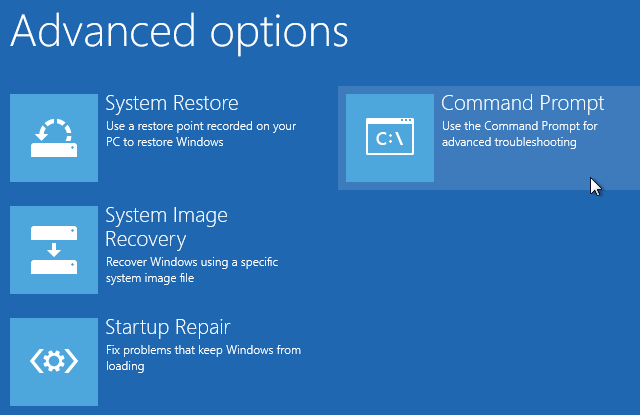
W przeciwnym razie może być możliwe uruchomienie systemu BIOS i bezpośredni dostęp do partycji odzyskiwania na dysku twardym, jeśli producent komputera ją włączył. Jeśli jednak przywrócisz ustawienia fabryczne za pomocą tej metody, ponownie zainstalujesz całe nadęte oprogramowanie Dlaczego nie przywrócić komputera do ustawień fabrycznych i co zamiast tego zrobić?Przywrócenie ustawień fabrycznych przywraca oprogramowanie typu bloatware, w którym system był oryginalnie zainstalowany. Obciąża twój system i nie powinieneś się z tym pogodzić. Pokażemy Ci, jak tego uniknąć. Czytaj więcej , więc nie jest idealny.
Możesz także wpisać utwórz dysk odzyskiwania do menu Start, aby uzyskać dostęp do narzędzia, które pozwala tworzyć własne. Wymaga to jednak sporo miejsca na dysku i musisz to zrobić, zanim napotkasz problemy.
Ogólnie rzecz biorąc, jeśli używasz systemu Windows 8 lub 10, jedna z wbudowanych opcji resetowania jest najlepszym wyborem. Użytkownicy systemu Windows 7 powinni pobrać obraz z firmy Microsoft i przeprowadzić czystą instalację w ten sposób. Przyjrzeliśmy się również konkretne sposoby resetowania laptopa HP Jak przywrócić ustawienia fabryczne laptopa HPZastanawiasz się, jak przywrócić ustawienia fabryczne laptopa HP? Oto metody przywracania domyślnych ustawień dowolnego komputera HP. Czytaj więcej , jeśli masz komputer tego producenta.
Jeśli wszystko nie działa zgodnie z oczekiwaniami, sprawdź to lista rzeczy do sprawdzenia, gdy Przywracanie systemu nie działa Przywracanie systemu nie działa? 5 poprawek dla systemu Windows 7 i 10Przywracanie systemu ratuje komputer przed katastrofą. Ale co, jeśli to Przywrócenie systemu zawiodło? Mamy poprawkę. Czytaj więcej .
Teraz wiesz, jak przywrócić ustawienia fabryczne komputera
Masz kilka opcji przywracania ustawień fabrycznych komputera z systemem Windows. Niezależnie od tego, czy musisz zresetować laptopa przed jego sprzedażą, czy po prostu chcesz odświeżyć komputer w celu zwiększenia wydajności, jedna z tych metod zapewni Ci stosunkowo szybką drogę.
Nie zapomnij przejść najważniejsze kroki po ponownej instalacji systemu Windows 10, i trzymaj ten kawałek, jeśli masz problemy z instalacją systemu Windows Windows nie instaluje się poprawnie? 5 wskazówek, jak rozwiązać wszystkie typowe problemyWystępują błędy podczas próby zainstalowania systemu Windows? Oto kilka typowych poprawek i pomoc dla określonych błędów. Czytaj więcej .
Ben jest zastępcą redaktora i menedżerem postów sponsorowanych w MakeUseOf. On trzyma B.S. w Computer Information Systems z Grove City College, gdzie ukończył Cum Laude i z wyróżnieniem w swojej specjalności. Lubi pomagać innym i jest pasjonatem gier wideo jako medium.


